Qt MSVC方式配置OpenCV方法--MinGW编译则需要CMake编译
https://blog.csdn.net/weixin_43763292/article/details/129632808
安装Windows10 SDK
https://developer.microsoft.com/en-us/windows/downloads/windows-10-sdk 打开Windows 10SDK的官方网站下载,winsdksetup.exe,下完完成后运行。
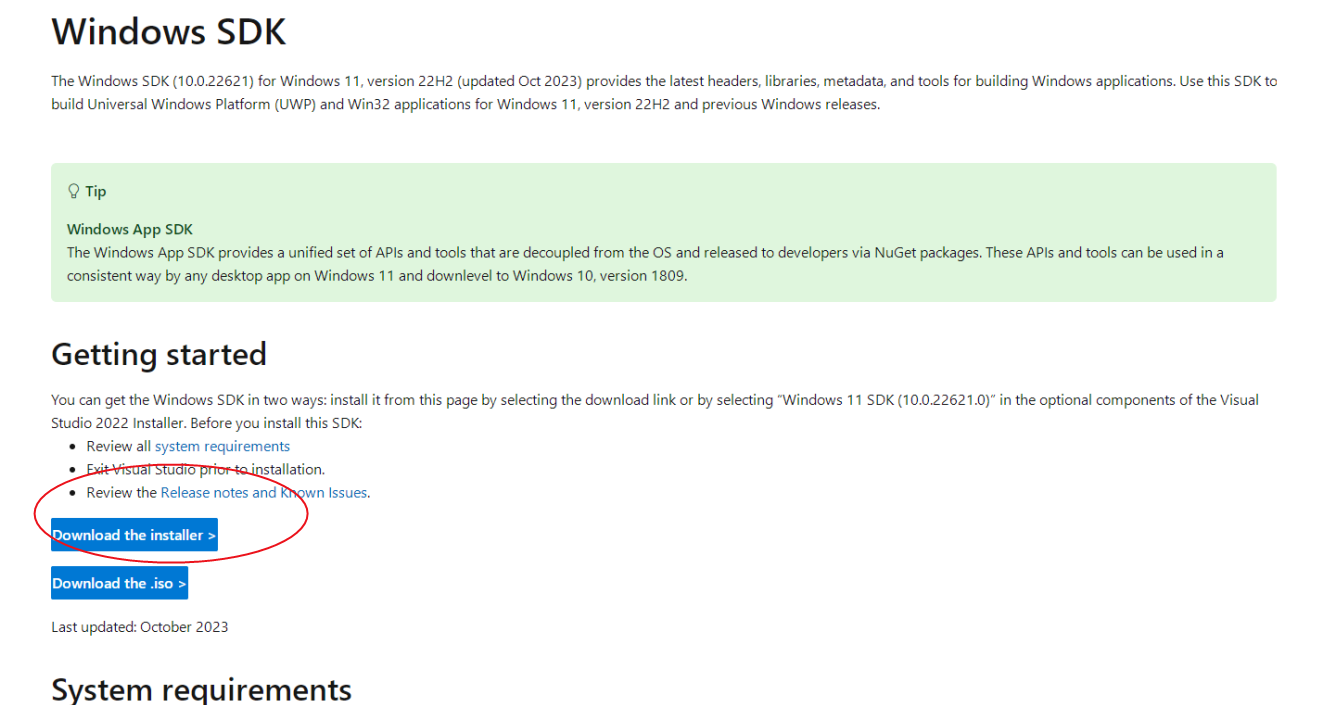
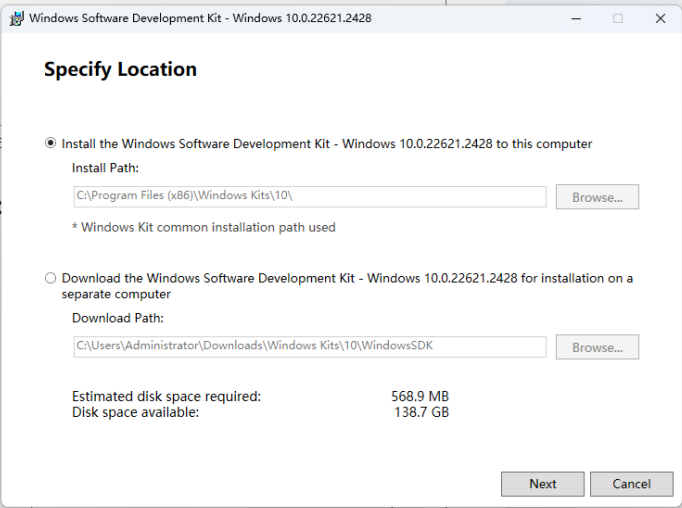
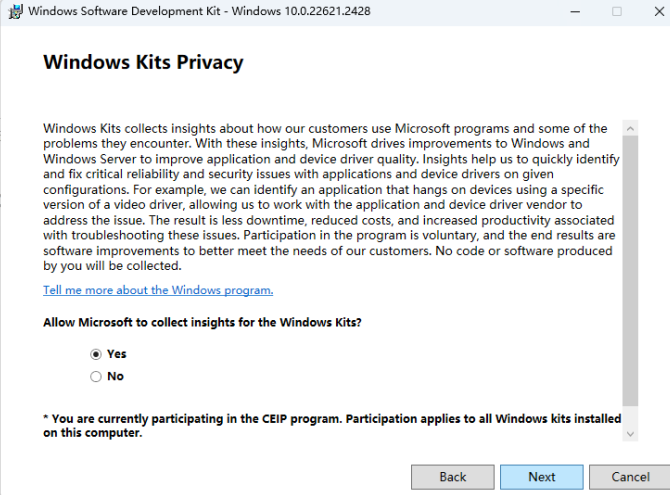

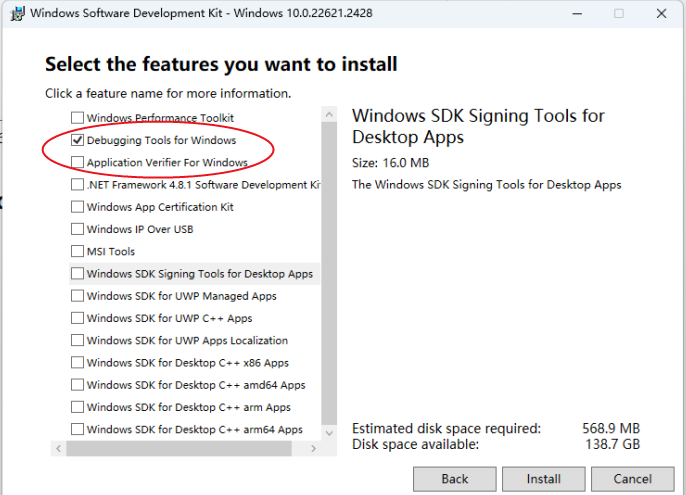
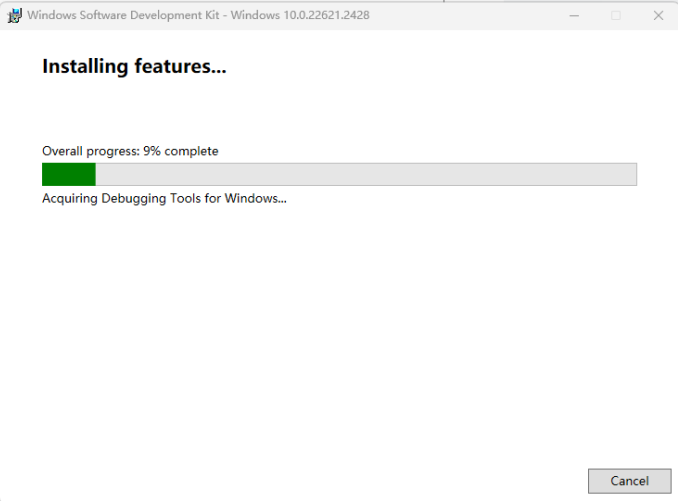
1:软件准备
首先要说的是装软件还是装最新的好,不用考虑各种软件的版本对应问题,都是最新版的情况下它们互相之间一定是兼容的,下边具体来说下需要的几个软件。
64位win10系统
Qt 5.12.9
OpenCV 4.5.1
以下叙述顺序即为安装配置顺序
Qt 下载
国内镜像网站
这里给大家推荐几个国内著名的 Qt 镜像网站,主要是各个高校的:
中国科学技术大学:http://mirrors.ustc.edu.cn/qtproject/
清华大学:https://mirrors.tuna.tsinghua.edu.cn/qt/
北京理工大学:http://mirror.bit.edu.cn/qtproject/
中国互联网络信息中心:https://mirrors.cnnic.cn/qt/
OpenCV Download
OpenCV截止目前的最新版是4.5.1,链接:https://opencv.org/releases
opencv4.5安装包
双击下载后的程序
点开这里的sources文件夹,你会发现里边的文件和上边由opencv-4.5.1.zip解压出来的文件是一样的, 由于我们配置时只需要用到sources文件夹里的东西,所以你下载Sources还是Win pack都是可以的。
【重要】:将mingw加入环境变量之后,一定要重启电脑才能实效
右击此电脑
点击属性
点击左上角高级系统设置
点击高级页面下的环境变量
点击系统变量中的Path
点击编辑
点击新建
D:\Qt\Qt5.12.9\5.12.9\msvc2017_64\bin
D:\OpenCV4.5.1\opencv\build\x64\vc14\bin
将该路径加入即可
这里需要注意下:你会发现OpenCV下有vc14和vc15

如图所示:环境变量全部添加上后,一定要重启电脑
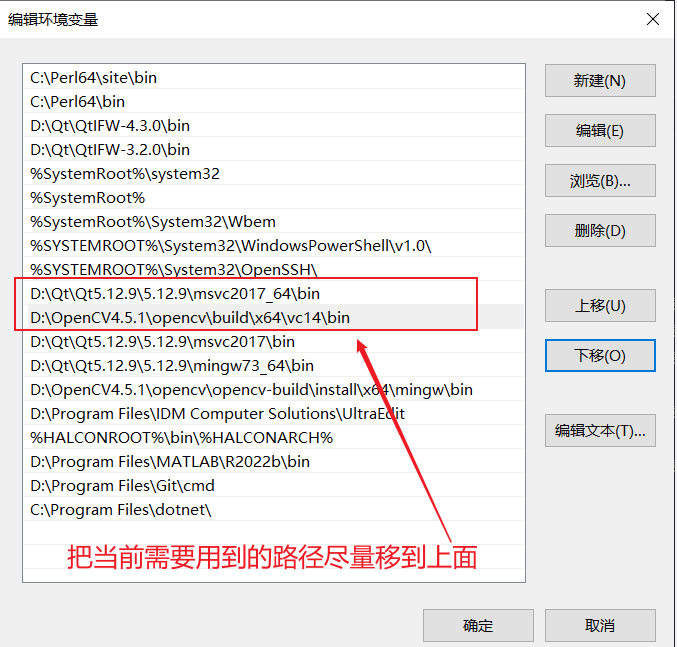
2:使用
创建一个qt界面工程,在pro文件中右键会有一个添加库。
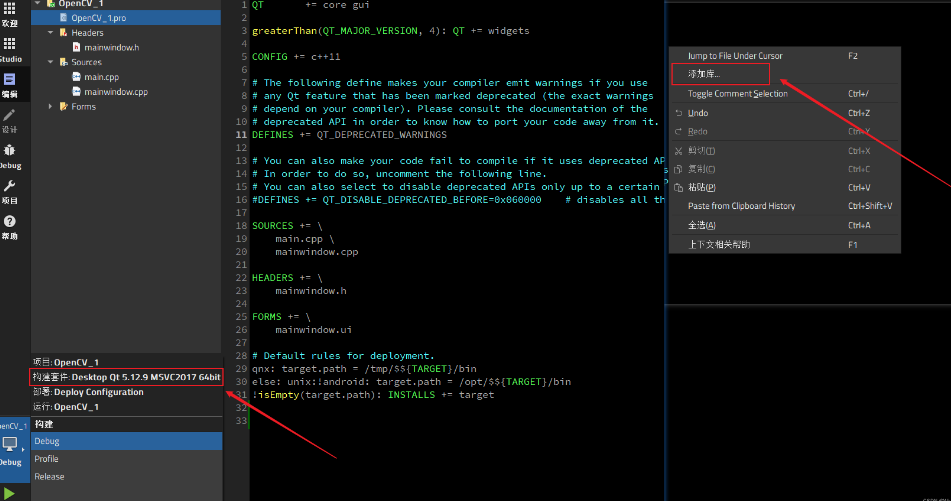
添加库,选择外部库

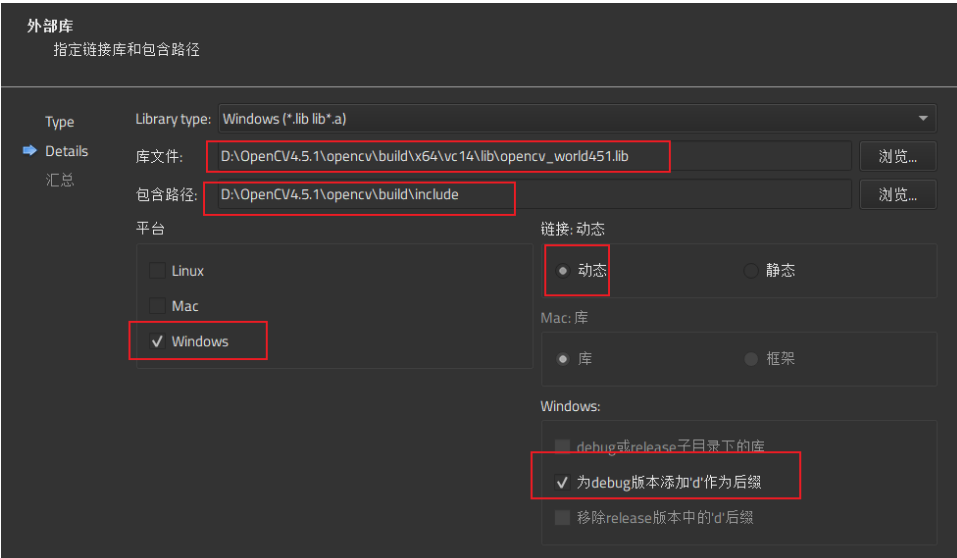
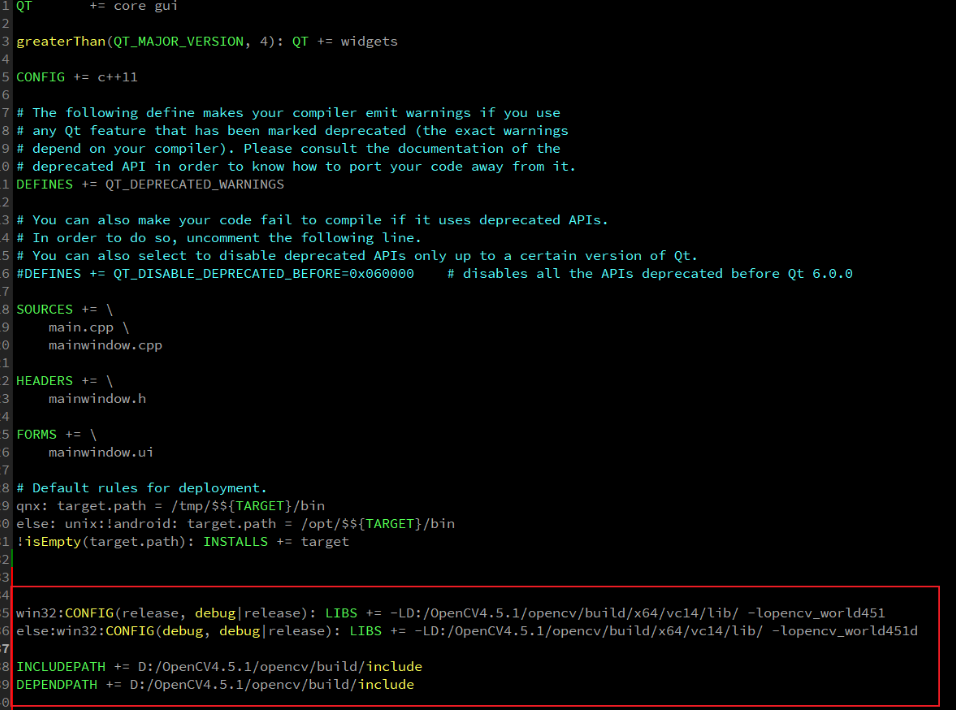
测试一下代码:
Mat image=imread("D:\\OpenCV4.5.1\\opencv\\sources\\samples\\data\\Snipaste_2023-03-11_22-28-18.png",1);//一定要使用绝对路径,路径中不能含有中文
namedWindow( "Display window", WINDOW_AUTOSIZE );
imshow( "Display window", image );
//
其它参考:
Qt-OpenCV开发环境搭建--CMake编译,MinGW方式
https://blog.csdn.net/Mr_robot_strange/article/details/110677323
参考2:
Qt 搭建OPENCV环境,含无需编译和自行编译
https://blog.csdn.net/lim_yoona90/article/details/131603825



